چاپگرها در مسیر انجام هر پروسه اداری نقش مفید و مثبتی ایفا میکنند. بسیاری از اسناد و مدارک در قالب فایل های نوشتاری یا تصویری، برای آنکه ثبت یا جابجا شوند به چاپ شدن نیاز دارند. در این مسیر برخی تصاویر دارای جزئیات مهمی هستند که وضوح چاپ را الزامی میکند. وجود مشکل در پرینتر میتواند این پروسه را دچار مشکل کند. ایجاد حاشیه سیاه در برگه بعد از چاپ، به دلایل مختلفی اتفاق میافتد. در این مطلب به بیان این موارد و راه رفع آنها میپردازیم.
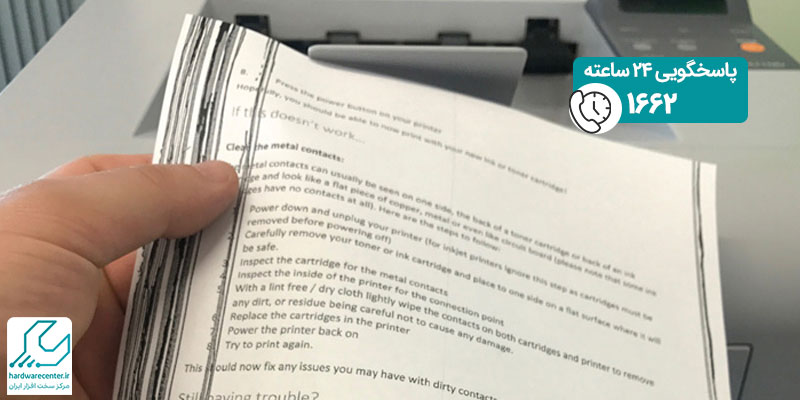
اهمیت شناسایی علت حاشیه سیاه در برگه
چاپ فایل های مختلف به دلایل متنوعی انجام میشود. از کارهای اداری و ثبت کتبی مدارک و اسناد گرفته تا مصارف خانگی و شخصی، در موارد زیادی این چاپگرها هستند که مورد استفاده قرار میگیرند. اما با وجود تمام این مزایا، وجود مشکلاتی در چاپ میتواند ما را در استفاده از این ابزارهای تکنولوژی دچار مشکل نماید. یکی از این مشکلات چاپ خطوط سیاه در برگه پرینت شده است. برای رفع این مشکل لازم است ابتدا علت آن را شناسایی کنیم.
مشکل حاشیه سیاه را چگونه رفع کنیم؟
اولین و شناخته شده ترین علت بروز این مشکل میتواند کثیف بودن دستگاه پرینتر باشد. در صورت بروز لکه های سیاه در حاشیه کاغذ پس از چاپ، لازم است تا با طی کردن مراحل زیر بخش آلوده به جوهر را که باعث ایجاد مشکل شده شناسایی نمایید.
- کاغذ را به طور صحیح و منظم در چاپگر قرار دهید.
- از یک فایل دلخواه پرینت بگیرید.
- در این مرحله، باید کارکرد قطعات چاپگر بهصورت جداگانه مورد بررسی قرار گیرد.
- با مشخص شدن بخش های سیاه شده، مسیر عبور کاغذ در پرینتر را تمیز یا گردگیری نمایید.
- در آخرین مرحله کارتریج را با دقت دوباره در محل اصلی نصب کنید.
اما همه موارد بروز این خطوط سیاه، به آلوده بودن کارتریج مربوط نمیشود. وجود نواقصی در دستگاه میتواند چنین مشکلاتی را پدید آورد. در ادامه مطلب به بررسی این موارد میپردازیم.
این مقاله را از قلم نیندازید : چه کاغذهایی در صنعت چاپ و پرینتر کاربرد دارد؟
آیا حاشیه سیاه پس از چاپ به غلتک های منتقل کننده مربروط میشود؟
بخشی از پرینتر که شامل غلتک و نقاله میشود، کاغذ را درون چاپگر حرکت داده و آن را در مسیر چاپ به جلو میفرستد. این غلتک ها در طرفین دستگاه قرار داشته و طبیعتا آلوده بودن آنها به جوهر، باعث ایجاد خطوط و لکه های سیاه در حاشیه کاغذ میشود. اما اگر لکه ها فقط در حاشیه نبوده و در همه جای صفحه و حتی وسط آن وجود داشته باشد، مشکل به آسیب دیدگی کمربند انتقال چاپگر مربوط میشود. وجود گرد و غبار هم در بخشی از غلتک به ایجاد لکه در کاغذ، خرابی چاپ و حاشیه سیاه در برگه منجر میشود.
چنین مشکلی خصوصا در زمان چاپ اسناد و مدارک حساس مانند اسناد مالکیت جدیتر شده و لازم است بلافاصله قطعه مربوطه تعمیر یا تعویض شود.
تونر چیست؟ و چگونه باعث بروز مشکل در چاپگر میشود؟
تونر یا پودر شارژ کارتریج در واقع ماده اولیه چاپ در پرینتر است که در انواع چاپگر لیزری کاربرد دارد. رنگ های مختلف این ماده شامل چهار رنگ اصلی یعنی آبی، قرمز، مشکی و زرد بوده و با اتمام این ماده چاپگر نیاز به شارژ تونر پیدا میکند. البته تونرها دارای انواع مختلفی بوده و به صورت تخصصی برای کارتریج پرینترهای خاص مورد استفاده قرار میگیرند.
اگر لکه تونر قدیمی بر روی کارتریج یا خشاب پرینتر باقی مانده باشد، میتواند زمینه ایجاد لکه در کاغذ را به وجود آورد. طبیعی است که وجود پودر تونر مشکی به ایجاد لکه یا حاشیه سیاه در برگه بعد از چاپ منجر میشود. اگر این آلودگی در بخش غلتک یا کمربند انتقال باشد لکه در بخش پایین کاغذ ایجاد خواهد شد.
برای رفع مشکل لکه تونر چه میتوان کرد؟
برای این کار باید مشکل را به روش زیر حل کرد:
۱ – مواد لازم شامل دستکش لاستیکی، پارچه نرم و بدون کرک و پرز، برس نرم و مقداری الکل را آماده کرده و در دسترس قرار دهید.
۲ – غلتک های لاستیکی دستگاه چاپگر را به آرامی برداشته و پس از پاکیزه کردن کنار بگذارید.
۳- از آنجا که تونر به شکل پودر و بسیار فشرده است، ترجیحا آن را با مکش جارو برقی از سطح دستگاه بردارید. هرگونه دستکاری میتواند اثر پودر را بر روی دستگاه ماندگارتر کند.
۴ – اگر دستگاه شما دارای کمربند انتقال است آن را با پارچه فاقد پرز کاملا پاک کنید.
۵ – در صورتی که حتی با تمام این کارها مشکل چاپ خطوط سیاه یا حاشیه سیاه در برگه بعد از چاپ حل نشد، غلتک انتقال نیاز به تعویض دارد.
۶ – لازم است در تمام مراحل کار دستکش به دست داشته باشید. زیرا بجا ماندن اثر انگشت بر کمربند انتقال باعث میشود تا در چاپ های بعدی با مشکلات بیشتری مواجه شوید.
این کار بسیار دقیق و فنی بوده و برای انجام نیازمند تخصص بالایی است. به همین جهت در صورتی که از انجام صحیح و کامل آن مطمئن نیستید، بهتر است ان را به کارشناس نمایندگی فتوکپی شارپ بسپارید.



